Nastavenie Zyxel Keenetic v režime Retirator (zosilňovač). Používame smerovač Zyxel na rozšírenie siete Wi-Fi
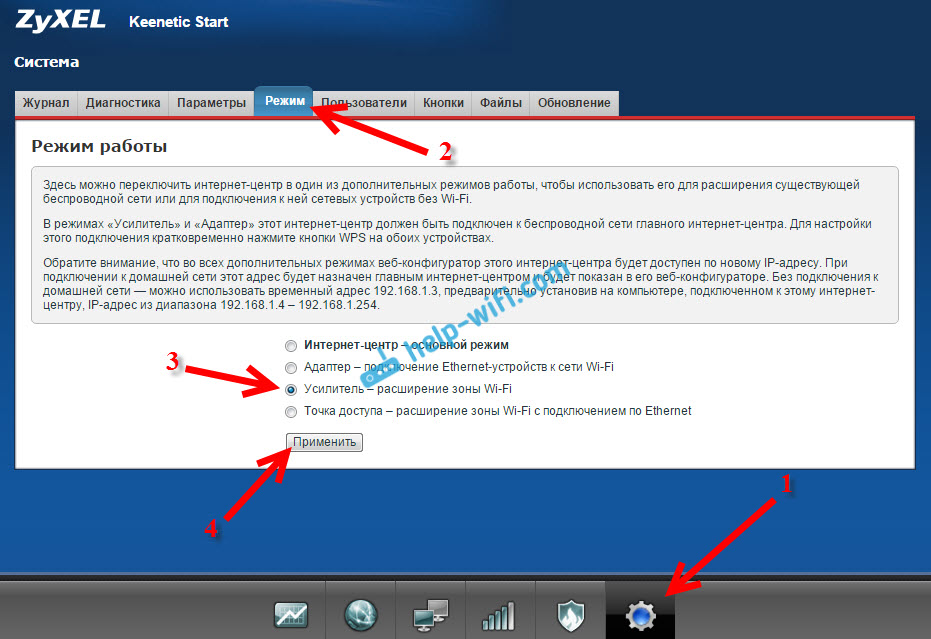
- 2952
- 359
- Ferdinand Zúbrik
Nastavenie Zyxel Keenetic v režime Retirator (zosilňovač). Používame smerovač Zyxel na rozšírenie siete Wi-Fi
Takmer každý moderný smerovač Wi-Fi vie, ako pracovať v režijnom režime. Smerovače zo Zyxel nie sú výnimkou. Celý Zyxel Keenetic Router sa môže použiť na rozšírenie oblasti poťahovania existujúcej siete. Stačí vykonať nejaké nastavenia. Vďaka Alexejovi, ktorý mi v komentároch k tomuto článku povedal, čo a ako som prišiel na všetko, testované a teraz vám poviem, ako nakonfigurovať prevádzkový režim „zosilňovača“ na zariadeniach Zyxel.
Článok je vhodný pre všetky zariadenia začínajúce firmvérom NDMS V2.05. V každom prípade, ak v procese nastavenia, uvidíte, že nemáte možnosť zvoliť si požadovaný režim prevádzky, môžete aktualizovať svoj firmvér Zyxel Keenetic.
Malá teória:
Čo je režijný režim? To je, keď smerovač posilňuje existujúcu sieť Wi-Fi. Je lepšie povedať príklad: Už ste nainštalovali jeden smerovač Wi-Fi. Nezáleží na tom, ktorý z nich. Môže to byť Zyxel, TP-Link, Asus, D-Link atď. D. Pokrytie bezdrôtovej siete však nemusí byť po celom dome alebo byte. Jednoducho povedané, kvôli slabému smerovaču sa Wi-Fi nezachytí vo všetkých miestnostiach. Alebo úlovky, ale nie stabilné. Existujú také špeciálne zariadenia nazývané Repiteters (relé). Berú internet na Wi-Fi z prvého smerovača a odovzdajú ho ďalej. To znamená, že vylepšite signál. V rotters zyxel je presne rovnaká funkcia. Nazýva sa to „zosilňovač“.
Náš roter Zyxel Keenetic sa pripojí k existujúcej sieti a posilní ju. Zároveň bude sieť Wi-Fi jedna (s jedným menom), po celom dome a samozrejme s jedným heslom. Zariadenia automaticky prepínajú z jedného smerovača na druhý (kde je sieť silnejšia). Ani si to nevšimnete. Polomer pôsobenia vašej siete Wi-Fi sa však výrazne zvýši.
Veľmi často kladia otázku: „Existuje internet na kábli, v režimom recepte?„Skontroloval som, na Zyxel Keenetic Start, internet pracuje na kábli.
Ukážem proces nastavenia na príklade smerovača ASUS, bude to hlavné. A Zyxel Keenetic Start, ktorý sme nedávno naladili, bude s nami ako recept. Ako som písal vyššie, všetko som testoval, nevznikli žiadne problémy.
Váš hlavný smerovač by mal byť nakonfigurovaný, musí distribuovať internet cez sieť Wi-Fi. Niektoré špeciálne nastavenia na hlavnom smerovači sa nemusia vykonávať.
Zyxel sme nastavili ako retardér. Pracovná doba - „zosilňovač“
Ideme do nastavení nášho smerovača (ktoré použijeme na posilnenie sieťového signálu Wi-Fi). Ideme na adresu 192.168.1.1 a uveďte prihlásenie a heslo. V predvolenom nastavení - správca a správca. Ak ste tieto údaje zmenili, potom ich zadajte. Alebo pozri článok o vchode do nastavení na smerovačoch Zyxel.
Ak chcete začať, musíte zmeniť prevádzkový režim nášho zyxelu na „zosilňovač“. Môžete to urobiť na ovládacom paneli smerovača. A iba ak máte model Keenetis lite III, musíte zmeniť prevádzkový režim pomocou špeciálneho prepínača na zadnej strane zariadenia. Vyberte režim „zosilňovač“ a vynecháte výber režimu v ovládacom paneli. Ak nemáte Keenetis lite III, potom sú veci také:
V nastaveniach prejdite na kartu Systém (nižšie). A vyberte kartu na vrchu Režim. Vložte prepínač blízko režimu Zosilňovač - rozšírenie zóny Wi -fi zóny, a kliknite na tlačidlo Uplatňovať.
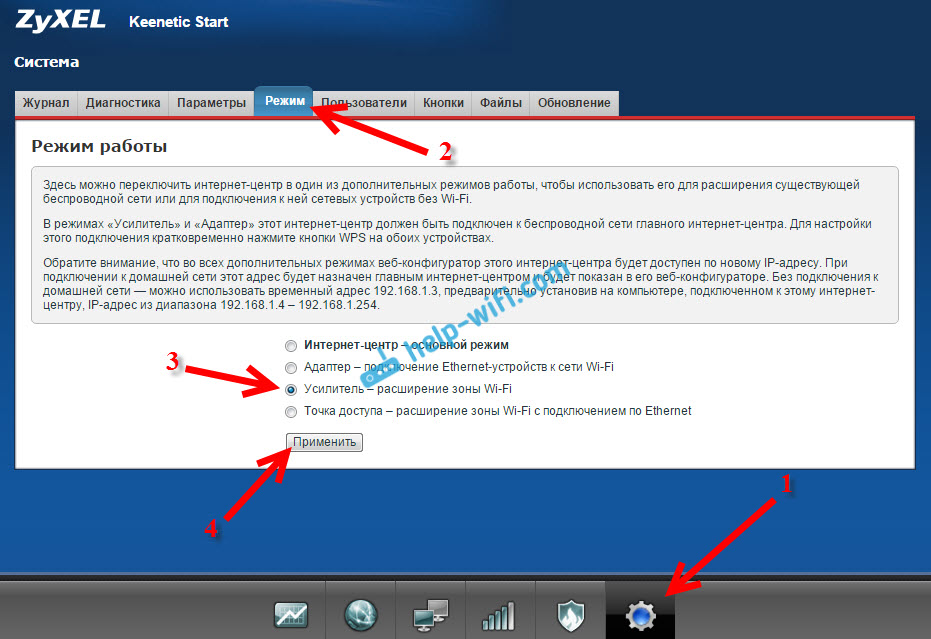
Zobrazí sa okno s návrhom na reštartovanie smerovača. stlač tlačidlo „Teraz“.

Čo robiť, ak neexistuje režim karty a schopnosť zvoliť si prevádzkový režim?
Spočiatku som nemal príležitosť zvoliť si prevádzkový režim smerovača Zyxel. Jednoducho neexistovala žiadna karta „režim“. Čo som urobil:
Otvorila kartu v nastaveniach Systém - Komponenty. Nainštalované kliešte blízko troch komponentov: Zosilňovač, Režim prístupového bodu, A Režim adaptéra. Potom stlačil tlačidlo Aktualizácia. Router stiahol potrebné aktualizácie, nainštalované a po reštarte všetko pre mňa už fungovalo. Zobrazil sa „režim“ karty.
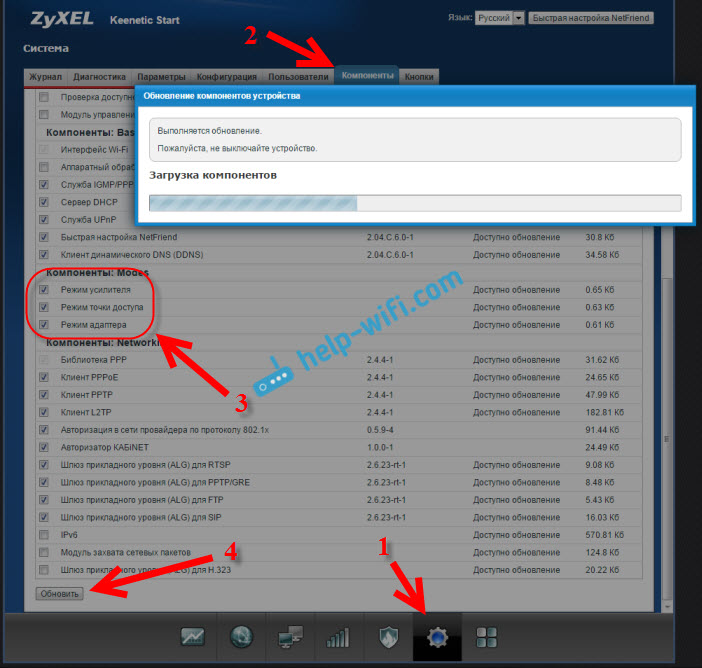
Môže byť potrebné, aby bol smerovač pripojený k internetu. Ak sa vám nepodarí, potom zistite, či sú zahrnuté komponenty na karte Systém - aktualizácia. Alebo iba nainštalujte najnovšiu verziu firmvéru pre svoj model.
Po zapnutí režimu „Aplifier“ už nebudete môcť ísť do nastavení smerovača na obvyklej adrese 192.168.1.1. Toto je fajn. Na konci článku ukážem, ako získať prístup k nastaveniam.
Zyxel: Nainštalujte pripojenie na rozšírenie oblasti akcie Wi-Fi siete
Zostáva najdôležitejšou vecou, je nadviazať spojenie s hlavným smerovačom so sieťou, ktorú posilníme.
Pre to, Zároveň je potrebné na obidvoch smerovačoch (v mojom prípade na ASUS a na Zyxel Keenetic Start) kliknite na tlačidlo Wi-Fi. Ona je tlačidlo aktivácie WPS. Na Zyxel Keenetic Start vyzerá takto:

Na hlavnom smerovači (ktorého sieť Wi-Fi budeme posilniť), toto tlačidlo môže vyzerať inak. Napríklad na ASUS, čo bolo v mojom prípade hlavnou vecou:

A takto vyzerá tlačidlo na smerovači TP-Link TL-MR3220:

Na D-Link vyzerá tlačidlo WPS takto:

Neviem, aký je váš hlavný smerovač, ale myslím si, že takéto tlačidlo nájdete.
Takže stlačíme tlačidlo Wi-Fi na Zyxel Keenetic Start (ktorý je už zapnutý v režime „zosilňovača“) a na hlavnom smerovači. Nie je potrebné tlačiť súčasne, až do druhej. Najprv som išiel, stlačil toto tlačidlo na hlavnom smerovači (okamžite som aktívne zamrkal indikátor Wi-Fi) a potom stlačil tlačidlo Zyxel Keenetic (indikátor napájania a Wi-Fi začali aktívne blikať aktívne). Nie je potrebné držať tlačidlo, stačí kliknúť.
Čakal som trochu a všetko bolo spojené. Ako som to pochopil? A na Zyxel Keenetic Start, indikátor internetu (WAN).

Otvoril zoznam dostupných sietí a tam sa zobrazila iba jedna z mojich sietí a so 100% signálom. Aj keď hlavný smerovač je ďaleko odo mňa. A to znamená, že náš reker skopíroval informácie o bezdrôtovej sieti z hlavného smerovača a jednoducho ich posilnil. Všetko funguje!
Vzal som si tablet, výlet okolo (od smerovača do smerovača) a internet fungoval perfektne. Ukazuje sa, že zariadenie je pripojené k stabilnejšej sieti. Polomer mojej siete Wi-Fi sa určite slušne zvýšil.
Po vypnutí jedného z smerovačov (alebo oboch) je pripojenie nainštalované automaticky a Zyxel pokračuje v prenájme siete.
Ako ísť do nastavení receptovania Syxel, ak 192.168.1.1 nie je vhodný?
Po nainštalovaní spojenia medzi smerovačmi prejdite do nastavení Zyxel na obvyklej adrese pre nás 192.168.1.1 (alebo môj.Kľúče.Net) -nebude fungovať. Stránka bude jednoducho neprístupná. Aj pri pripojení cez sieťový kábel.
Je to všetko preto, že hlavný smerovač automaticky dáva IP našim recepterovi a my ho jednoducho nepoznáme. Preto musíme ísť do nastavení hlavného smerovača (na obvyklej adrese) a vidieť IP nášho smerovača, ktorý funguje ako zosilňovač. Pozrite si pokyny na vstup do nastavení rôznych smerovačov -ako ísť do nastavení smerovača? Podrobné pokyny pre všetky modely.
Na stránke Nastavenia hlavného smerovača vyhľadajte časť, v ktorej môžete vidieť všetky pripojené zariadenia. Niečo ako „zoznam klientov“. Na mojom starom asus to vyzerá takto:
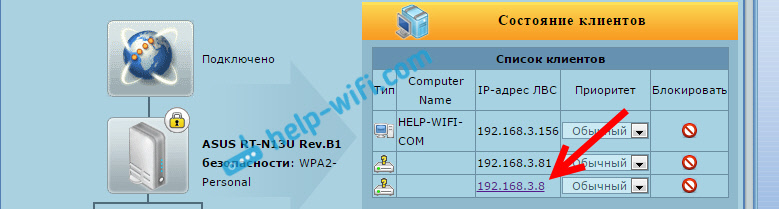
Zoznam zariadení bude naším „rektora“. Z nejakého dôvodu som mal z nejakého dôvodu aktívnu adresu IP. Prekročil som to a okamžite som sa dostal do nastavení môjho Zyxel Keenetic Start. Ak neviete, ktorá IP potrebujete, môžete použiť metódu poke :)
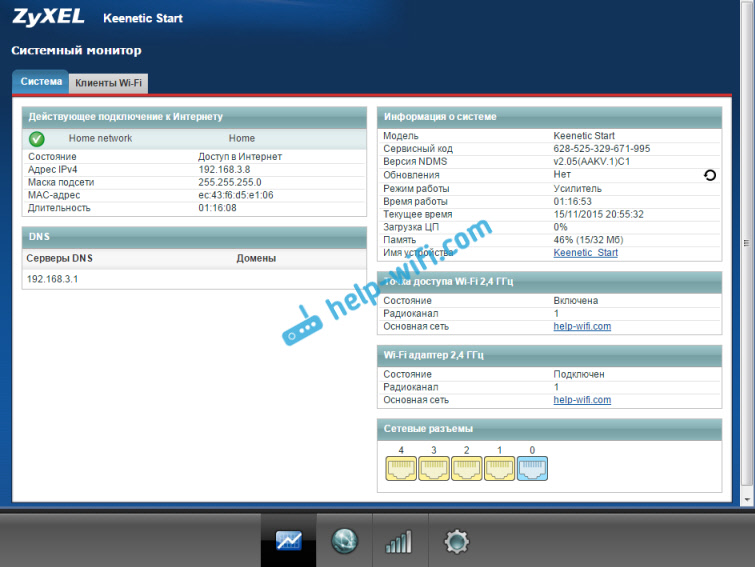
Tam môžete vidieť všetky potrebné informácie: režim prevádzky, IP adresa, zoznam zákazníkov, sieť Wi-Fi atď. D. Ponuka v režime „zosilňovača“ bude prerušená v porovnaní so štandardným režimom „internetového centra“.
Ako vrátiť smerovač Zyxel Keenetic do štandardného prevádzkového režimu?
Ak chcete používať smerovač v normálnom režime, pre obvyklú distribúciu Wi-Fi pri pripojení internetu cez kábel, potom stačí zmeniť prevádzkový režim na hlavný. Môžete to urobiť z nastavení, ako som ukázal vyššie. Stačí otvoriť kartu Systém (nižšie), potom karta hore Režim, Vyberte režim Internetové centrum - hlavný režim A reštartujte smerovač.
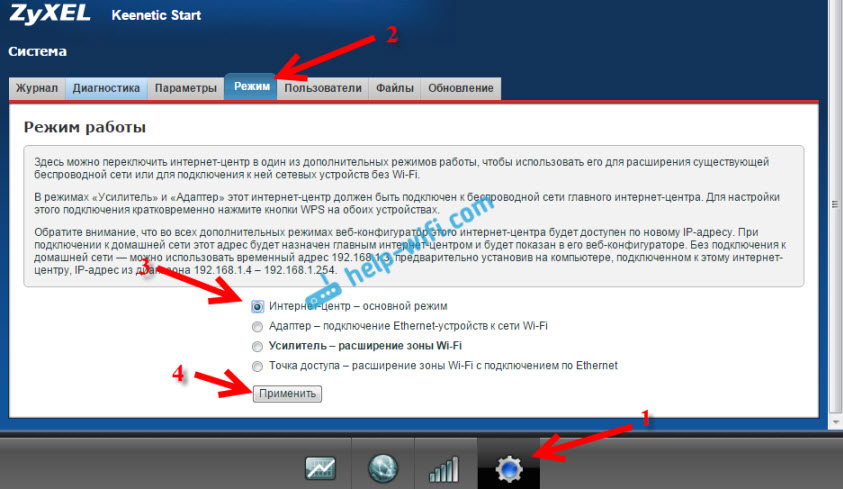
Alebo môžete použiť metódu, ktorá funguje 100% - vykonajte nastavenie reset.
Potom bude stránka nastavení k dispozícii na adrese 192.168.1.1.
Záver
Všetko je nakonfigurované veľmi jednoducho, ak na to prídete. A všetko naozaj funguje stabilné. Môj roter zyxel klonoval sieť hlavného smerovača asus bez problémov a posilnil ju. Polomer siete bol veľmi veľký. Mimochodom, je veľmi dôležité správne nainštalovať relátora na správne miesto. Takže by to bolo od neho čo najviac prínos. Hlavná vec je, že z hlavného smerovača by bol stabilný signál.
A veľmi pohodlné je, že sieť je ponechaná samostatne a zariadenia automaticky prepínajú medzi smerovačmi. Všetky pripojené zariadenia sú v rovnakej sieti. Čo je veľmi dôležité napríklad pre sledovanie filmov DLNA alebo na založenie miestnej siete.
Podeľte sa o svoje skúsenosti v komentároch. A ak niečo nie je možné konfigurovať, potom sa pýtajte na otázky. Veľa štastia!
- « Ako pripojiť iPad (iPad mini) k internetu cez Wi-Fi?
- Ako zmeniť alebo vložiť heslo na smerovač Zyxel? Zmeňte heslo na Wi-Fi a ovládací panel »

